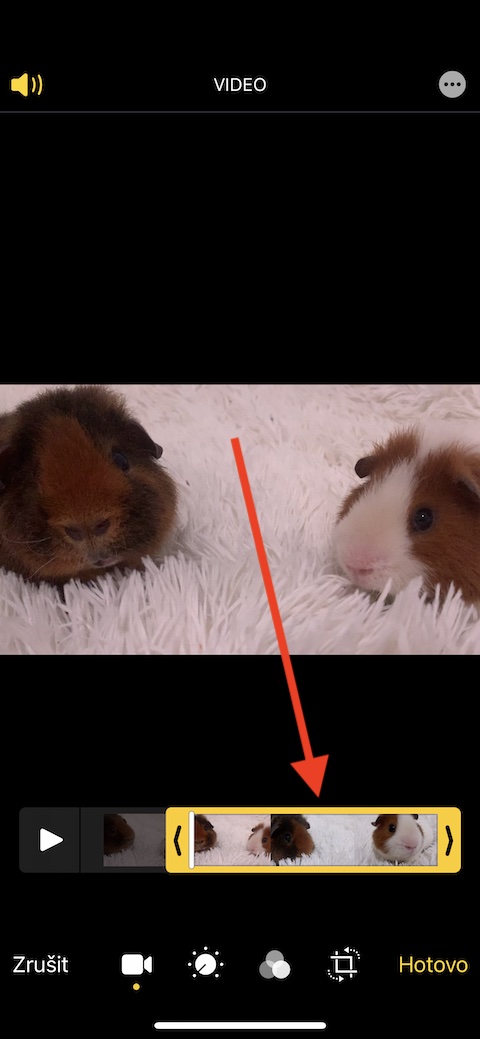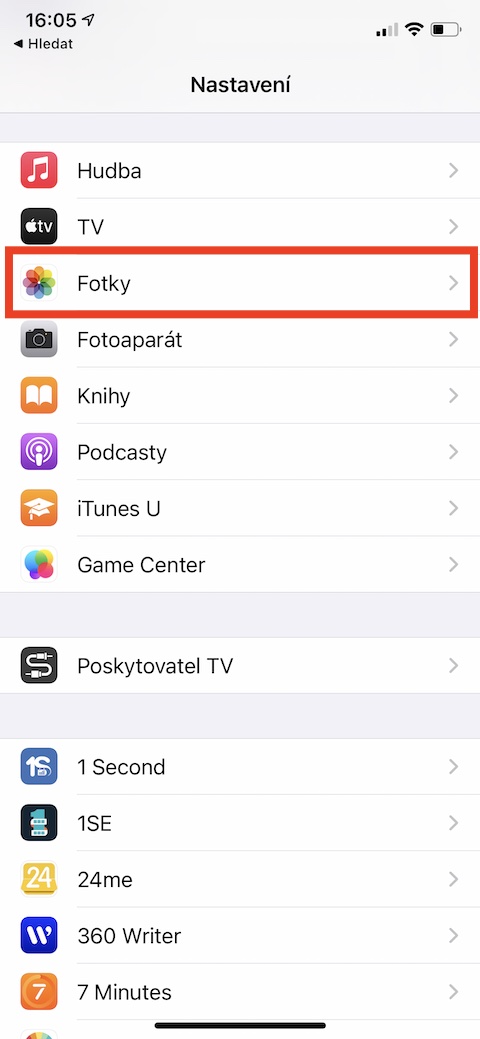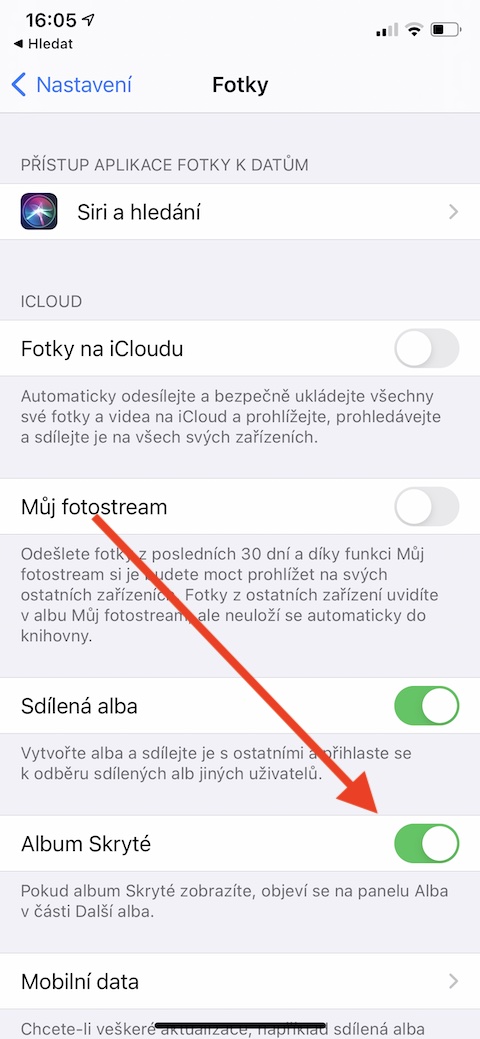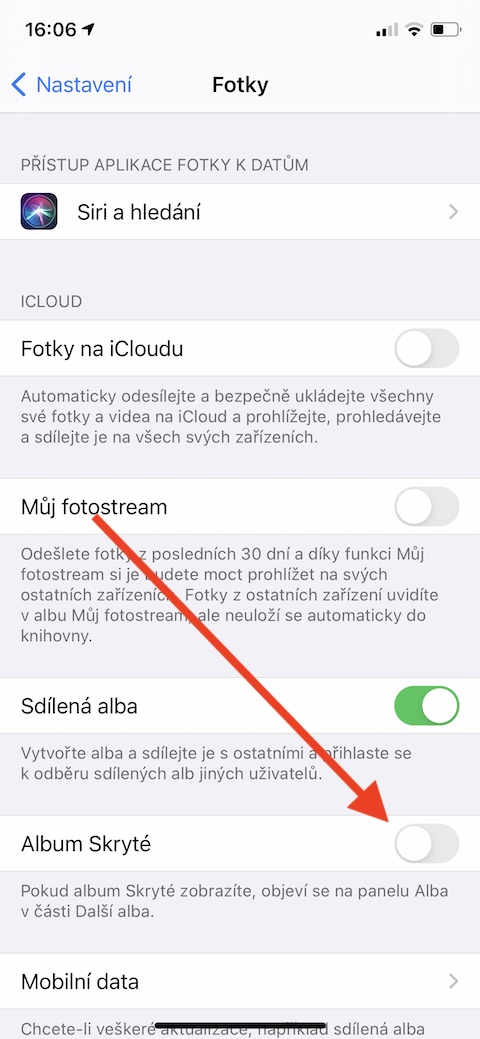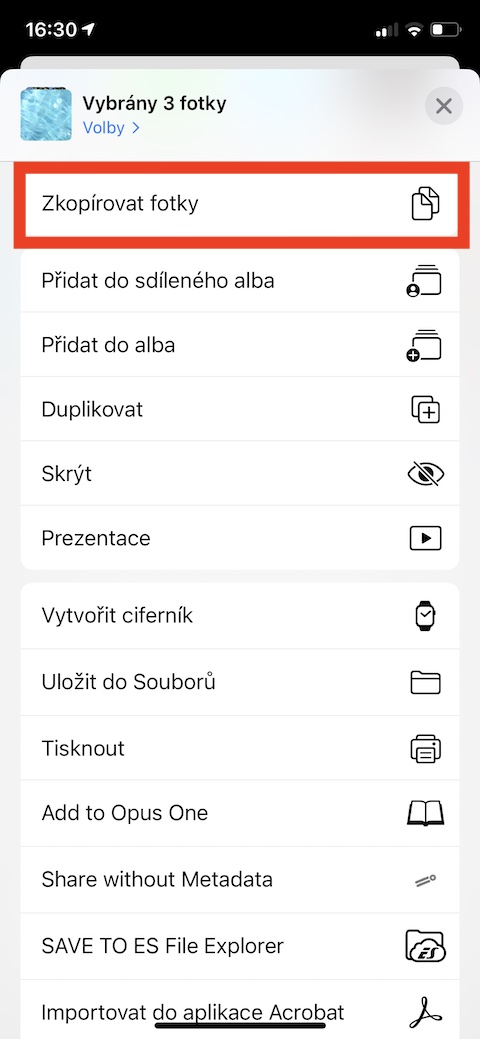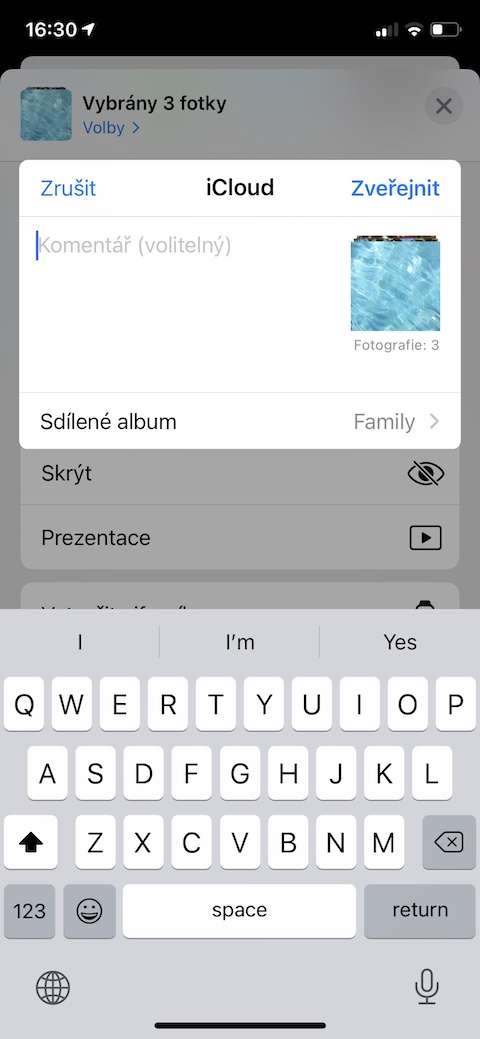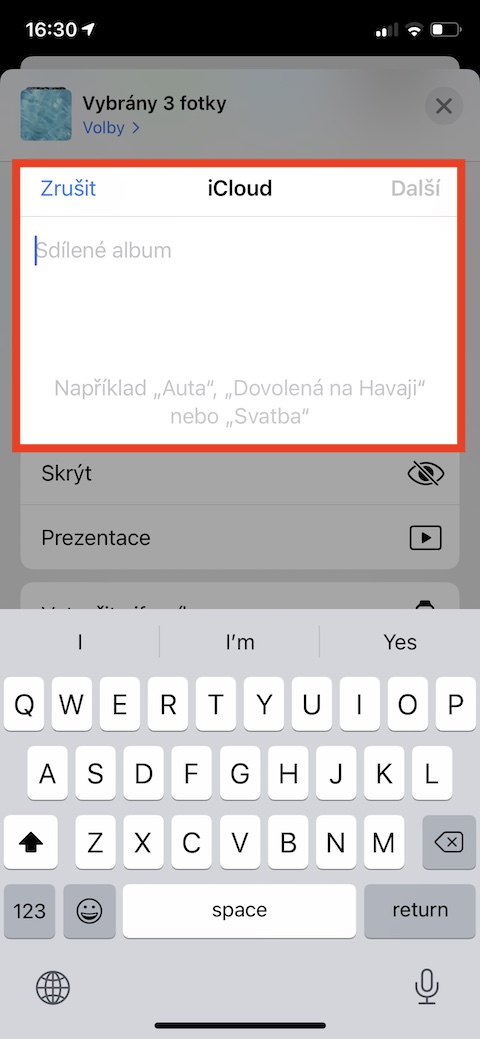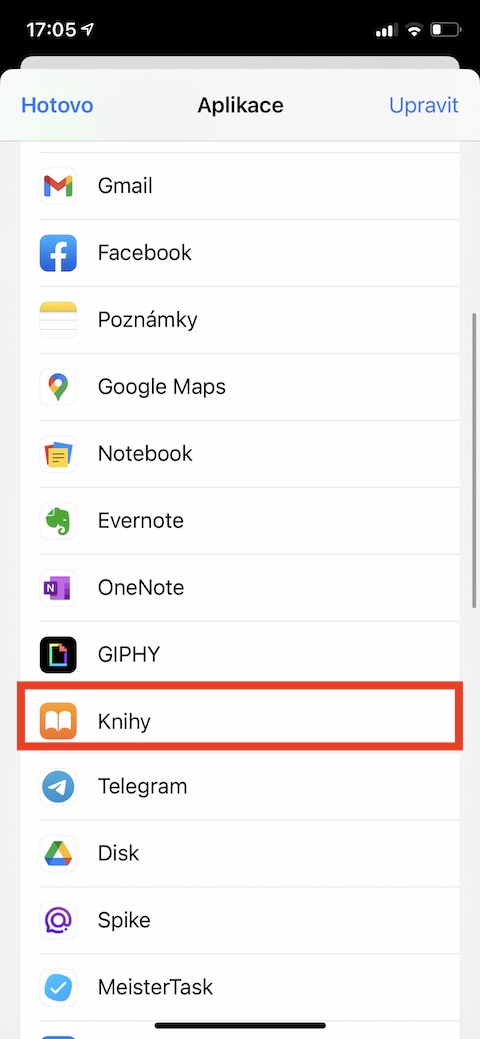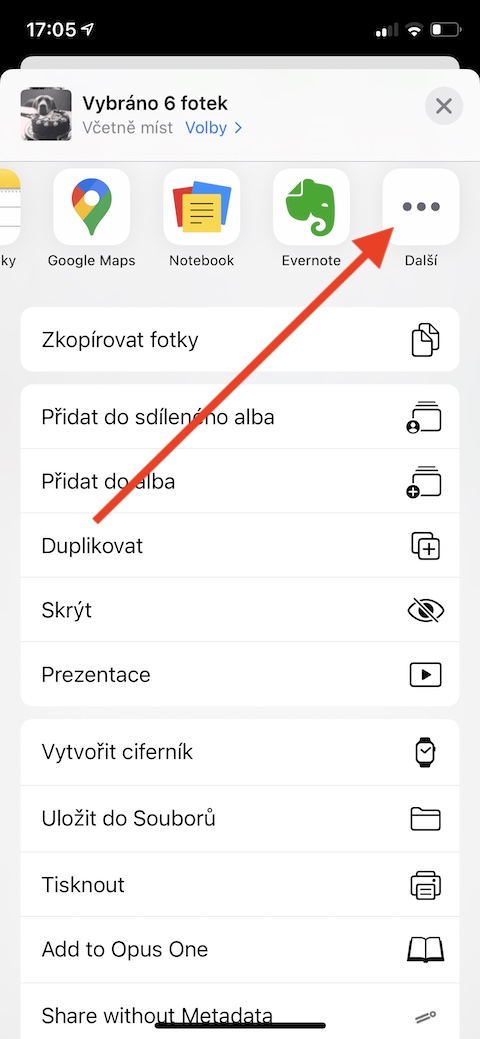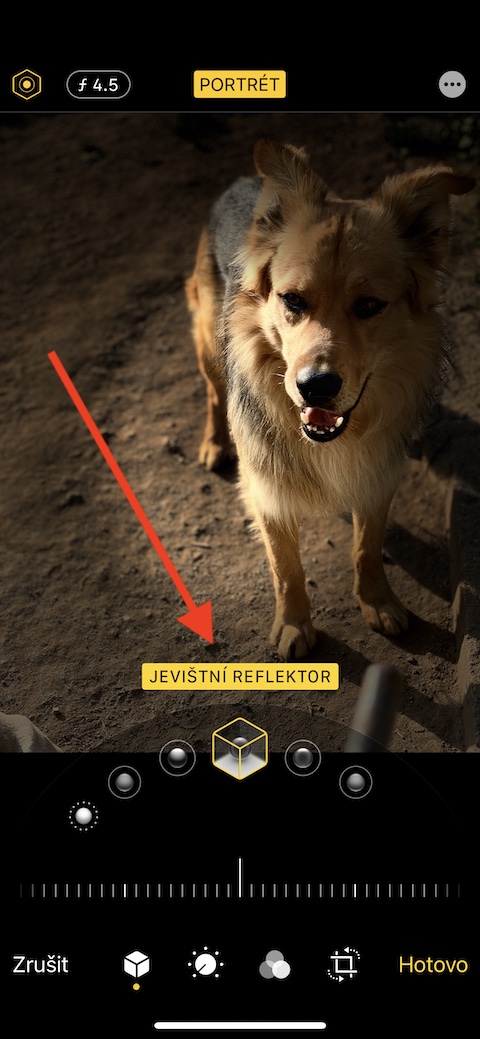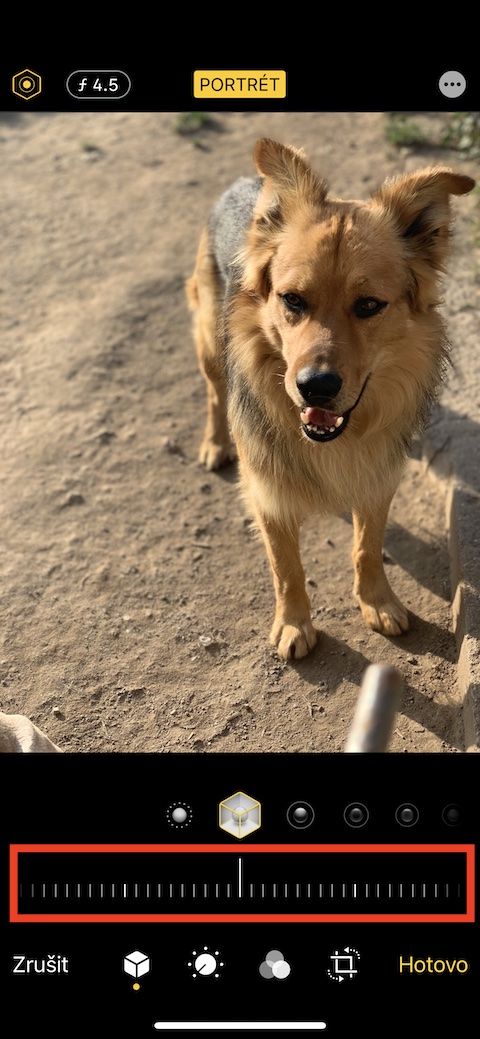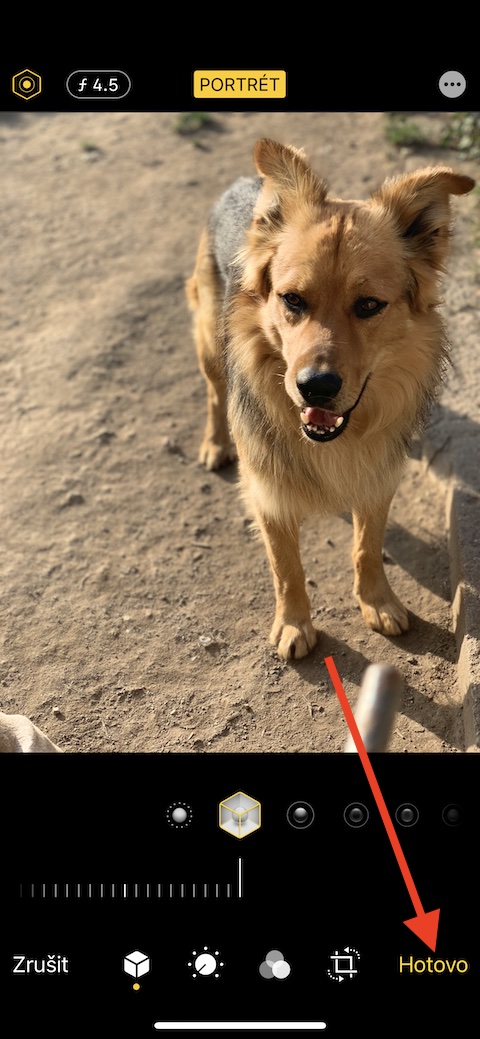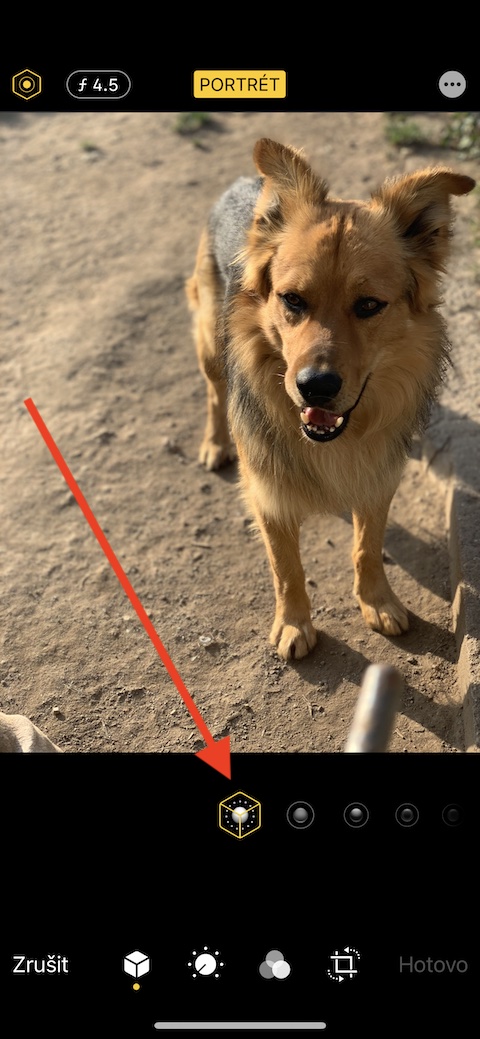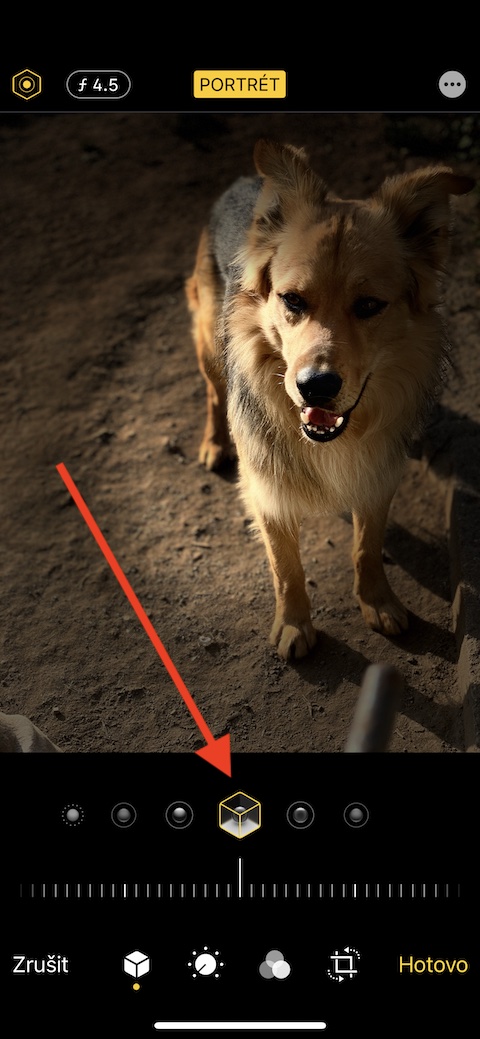Ang iOS operating system ay nag-aalok sa mga may-ari ng smartphone ng isang mahusay na katutubong Photos app upang mag-imbak, pamahalaan, ibahagi at i-edit ang kanilang mga larawan at video. Sa artikulong ngayon, ipapakilala namin ang limang mga tip at trick na magbibigay-daan sa iyong magtrabaho sa mga native na Larawan nang mas mahusay.
Maaaring ito ay interesado ka

Pag-edit ng mga video
Ang Native Photos sa iPhone ay nag-aalok sa mga user ng kakayahang mag-edit ng mga video sa loob ng mahabang panahon. Sa Photos, buksan muna ang video na gusto mong i-edit pa. SA kanang sulok sa itaas mag-click sa I-edit. Kung gusto mong paikliin ang video, i-tap timeline sa ibaba ng display hanggang sa lumitaw ito sa paligid nito dilaw na kuwadro – maaari mong ayusin ang haba ng video sa pamamagitan ng pag-scroll gilid ng frame, i-tap para tapusin Tapos na at pagkatapos ay piliin kung gusto mong i-save ang na-edit na video o isang bagong clip.
Isang ganap na nakatagong album
Kasama rin sa native Photos app ang isang album ng tinatawag na hidden photos. Ngunit hindi talaga ito nakatago dahil madali mo itong makukuha sa pamamagitan ng pag-tap Mga Album -> Nakatago. Ngunit ngayon ay mayroon kang opsyon na aktwal na itago ang nakatagong album - patakbuhin lang ito Mga Setting -> Mga Larawan, kung saan sa seksyon iCoud i-deactivate mo ang item Nakatago ang Album.
Magbahagi ng mga album
Sa Photos app, maaari ka ring gumawa ng mga nakabahaging album at ibahagi ang mga ito sa mga piling user, bukod sa iba pang mga bagay. Ang pamamaraan ay napaka-simple - una sa iyong gallery pumili ng mga larawan, na gusto mong ibahagi, at pagkatapos ay tapikin ang pindutan ng pagbabahagi pababa sa kaliwa. pumili Idagdag sa nakabahaging album at pagkatapos ay pangalanan lamang ang album at magdagdag ng mga tatanggap.
Gumawa ng photo album sa Books
Alam mo ba na gamit ang isang larawan sa katutubong Mga Larawan sa iyong iPhone, maaari ka ring gumawa ng virtual na album ng larawan na maaari mong tingnan sa Apple Books app? Ang pamamaraan ay simple - unang tapikin pumili ng mga larawan, na gusto mong idagdag sa album. Pagkatapos pababa sa kaliwa mag-click sa pindutan ng pagbabahagi at piliin sa menu ng application Knihy. Kung hindi mo nakikita ang Mga Aklat, mag-scroll sa dulong kanan sa bar na may mga icon ng application, i-tap tatlong tuldok at piliin Knihy mula sa listahang lalabas.
Master portrait mode
Nag-aalok ang mga mas bagong iPhone ng bokeh effect photography, na nagpapalabo sa background ng larawan. Kung sa tingin mo ay masyadong na-blur mo ang background o hindi sapat, huwag mag-alala - maaari mo pa ring ayusin ang lahat sa native Photos. Una pumili ng larawan, kung kanino mo gustong makatrabaho, at v kanang sulok sa itaas mag-click sa I-edit. Pagkatapos ay mag-tap sa ilalim ng larawan mga simbolo ng larawan, pumili paraan ng pag-iilaw at pagkatapos ay sa bar sa ibaba ng display pumili ng background blur level.